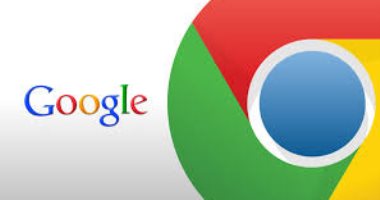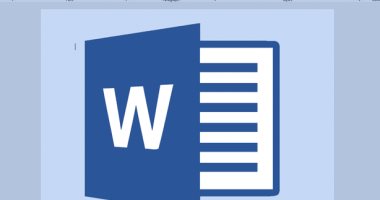يعد تنسيق ملف WEBP طريقة جديدة نسبيًا لعرض الصور عبر الإنترنت، حيث تم تطوير التنسيق بواسطة جوجل كتنسيق حديث عالي الكفاءة لعرض صور عالية الجودة على الويب بجزء صغير من حجم صور JPG وPNG، وإنه جديد بما يكفي لدرجة أنك قد تواجه التنسيق ولا تعرف بالضرورة ما يجب فعله به.
وفقا لما ذكره موقع "Business insider"، فإن معظم المتصفحات الحديثة وبرامج الصور وأنظمة التشغيل يمكنها استيعاب التنسيق تلقائيًا، وإذا كنت ترغب في ذلك، يمكنك بسهولة تحويل ملف WEBP إلى تنسيق تقليدي أكثر مثل JPG، وهنا نقدم لك الخطوات للقيام بذلك والفرق بين Windows أو Mac في التعامل مع الأمر.
كيفية تحويل WEBP إلى JPG على نظام Windows
إذا قمت بتنزيل صورة من الويب وكان الخيار الوحيد الذي يوفره لك متصفحك هو WEBP، أو إذا حصلت على ملف WEBP من مكان آخر، يمكنك تحويل الملف باستخدام برنامج الرسام المدمج إذا لزم الأمر.
1. ابدأ الرسم، إذا كنت بحاجة إلى ذلك، فابحث عن "رسم" في مربع بدء البحث واضغط فوق "الرسام" عندما تراها في نتائج البحث.
2. افتح ملف WEBP الذي تريد تحويله، يمكنك سحب الملف إلى نافذة الرسام المفتوحة أو التصفح بالضغط فوق ملف، ثم فتح.
3. اضغط فوق "ملف"، ثم "حفظ باسم"، اختر صورة JPEG وحدد المكان الذي تريد حفظ الملف الجديد المحول فيه.
كيفية تحويل WEBP إلى JPG على نظام Mac
إذا كان جهاز كمبيوتر يعمل بنظام Mac، يمكنك تحويل أي ملف WEBP إلى JPG باستخدام تطبيق Preview المدمج.
1. ابدأ Finder ثم حدد موقع ملف WEBP.
2. انضغط ضغطًا مزدوجًا فوق الملف لفتحه في تطبيق Preview.
3. في شريط القوائم، اضغط فوق ملف ثم تصدير.
4. في قسم Format من مربع الحوار Export، تأكد من تعيين القائمة المنسدلة على JPEG.
5. اضبط اسم الملف والوجهة حسب الحاجة ثم اضغط فوق حفظ.